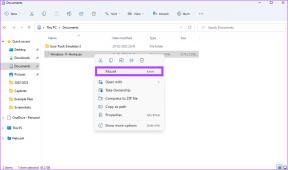5 ефективних способів виправити помилку Dropbox 429 – TechCult
Різне / / June 05, 2023
Будучи користувачем Dropbox, ви можете зіткнутися з різними помилками під час користування сервісом. Однією з таких помилок є помилка Dropbox 429, яка виникає через надто велику кількість запитів. Ця проблема виникає, якщо занадто багато трафіку для обміну посиланнями або запитами файлів. У цій статті ми обговоримо, що означає помилка Dropbox 429, і запропонуємо ефективні рішення для її усунення.
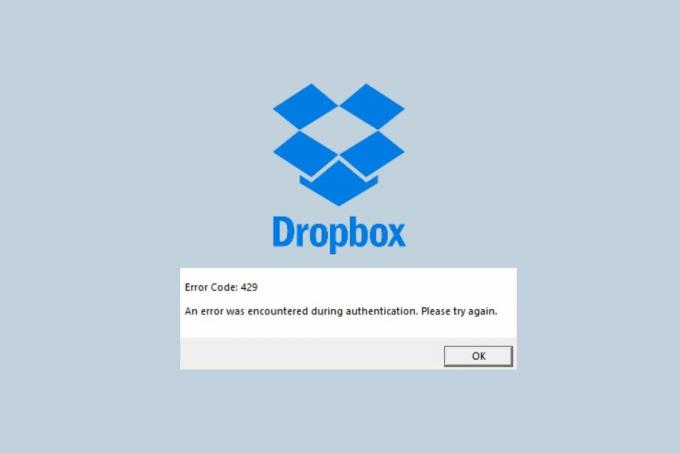
Зміст
Як виправити помилку Dropbox 429
Помилка Dropbox 429 може викликати розчарування, яка може порушити роботу хмарного сховища та обміну файлами. Але що означає помилка Dropbox 429? Цей код помилки означає, що ви перевищили дозволений ліміт швидкості для запитів API, що призвело до тимчасових обмежень доступу до служб Dropbox. Дотримуйтесь нашого посібника, щоб зрозуміти причини та потенційні рішення для вирішення цієї помилки.
Швидка відповідь
Спробуйте перевстановити Dropbox, щоб усунути помилку Dropbox 429. Для цього виконайте наведені кроки.
1. Запуск Панель управління і йти до Програми та функції налаштування.
2. Виберіть Dropbox програму та натисніть Видалити варіант.
3. Після видалення програми завантажте останню версію з офіційного сайту.
4. Запустіть завантажене Інсталятор Dropbox інсталяційний файл і встановіть програму знову.
Що означає помилка Dropbox 429?
Вам цікаво, що означає помилка Dropbox 429? Помилка Dropbox 429 є Код статусу HTTP що вказує на наявність у користувача перевищено обмеження швидкості для запитів API на сервер Dropbox. Ця помилка часто супроводжується повідомленням «Забагато запитів», яке вказує на те, що користувач зробив занадто багато запитів до серверів Dropbox за короткий проміжок часу.
Під час використання Dropbox певні дії, такі як завантаження, завантаження та спільний доступ до файлів, виконуються через запити API до сервера Dropbox. Кожному обліковому запису користувача дозволено певну кількість запитів API протягом певного періоду часу. Якщо користувач перевищить це обмеження, сервер Dropbox поверне код помилки 429, і користувач не зможе виконувати жодні запити API, доки обмеження швидкості не буде скинуто. Ця помилка може спричинити незручності для користувачів, які покладаються на Dropbox для зберігання та обміну файлами, але її можна вирішити, виконавши кілька простих кроків.
Можливі причини помилки Dropbox 429
Якщо вам цікаво, що викликає помилку 429 у Dropbox, не засмучуйтеся – у нас є для вас відповідь. Хоча ця помилка викликає розчарування, її можна вирішити, визначивши та усунувши основні причини. Тепер давайте подивимося, що викликає помилку 429 у Dropbox.
- Забагато запитів до серверів Dropbox: Найпоширенішою причиною помилки Dropbox 429 є надсилання занадто великої кількості запитів до серверів Dropbox за короткий проміжок часу. Це може статися, коли користувачі намагаються завантажити або завантажити велику кількість файлів одночасно або виконують інші дії, які створюють великий трафік.
- Проблеми з підключенням до Інтернету: Іншою можливою причиною помилки Dropbox 429 є погане або нестабільне підключення до Інтернету.
- Програми третіх сторін: Іноді сторонні програми, які використовують API Dropbox, можуть викликати помилку 429.
- Великі файли або папки: Завантаження великих файлів або папок у Dropbox також може викликати помилку 429. Користувачі, у яких виникає ця проблема, можуть спробувати розділити великий файл або папку на менші частини та завантажити або завантажити їх окремо.
У деяких випадках проблеми на сервері з боку Dropbox можуть спричинити помилку 429. У таких випадках проблема, швидше за все, є тимчасовою, і помилка має вирішитися сама собою, коли проблему на стороні сервера буде усунено.
Подібним чином помилки 429 можуть спричинити помилки клієнта Dropbox для комп’ютера або мобільного додатка. Користувачі, які зіткнулися з цією проблемою, можуть спробувати оновити свою програму Dropbox до останньої версії або перевстановити програму, щоб перевірити, чи помилка не зникає.
Спосіб 1: Основні кроки з усунення несправностей
Перш ніж досліджувати альтернативні підходи, бажано спробувати ці фундаментальні процедури вирішення проблем як початковий крок для усунення помилки Dropbox 429.
1А. Зачекайте, поки бан не знімуть
Тривалість заборони може бути різною та визначається серверами Dropbox, але зазвичай вона може тривати від кількох хвилин до кількох годин. Протягом цього часу вам слід утримуватися від будь-яких запитів API до Dropbox, щоб уникнути продовження заборони. Після зняття заборони ви можете продовжити надсилати запити, як зазвичай.
1B. Переконайтеся, що у файлі немає порушень авторських прав
Переконайтеся, що будь-які файли, які ви завантажуєте в Dropbox, не порушують жодних законів або норм щодо авторського права. Ви повинні завантажувати лише ті файли, які ви маєте законне право використовувати або розповсюджувати, або які є загальнодоступними.
Спосіб 2. Усунення несправностей підключення до Інтернету
Під час використання Dropbox дуже важливо мати стабільне підключення до Інтернету, щоб запобігти помилкам і забезпечити зручну роботу користувача. Якщо у вас виникли проблеми з підключенням до Інтернету, ви можете переглянути наш посібник як вирішити проблеми з підключенням до мережі в Windows 10 щоб вирішити проблему.

Спосіб 3: видалення проблемних програм
Інший спосіб — видалити програми сторонніх розробників, які можуть викликати проблему з помилкою 429 Dropbox. Спробуйте видалити проблемні програми, виконавши наведені нижче дії;
1. Натисніть Ключ Windows і тип Панель управлінняі натисніть ВІДЧИНЕНО.

2. Йти до Програми, виберіть Категорія в Переглянути за налаштуваннями, а потім виберіть Видалення програми.

3. Знайди конфліктна стороння програма у списку програм, клацніть правою кнопкою миші на ньому та виберіть Видалити щоб видалити його з комп’ютера.
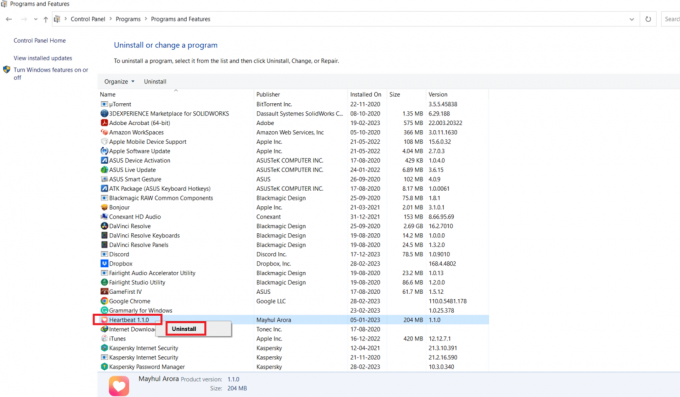
4. Натисніть Видалити на підказку продовжити видалення, а потім натисніть «Закрити». Перезапустіть комп’ютер, щоб завершити процес. Якщо це не вирішує проблему, переходьте до наступного методу.
Читайте також:Виправте проблему з непрацюючим посиланням Dropbox
Спосіб 4: Переінсталюйте Dropbox
Повторне встановлення останньої версії програми Dropbox може допомогти вирішити проблему. Однак якщо проблема не зникає навіть після перевстановлення програми, ви можете зв’язатися зі службою підтримки Dropbox для подальшої допомоги.
1. Запустіть Панель управління додаток
2. Перейдіть до Видалення програми варіант під Програми шляхом вибору Категорія в Переглянути за налаштування.
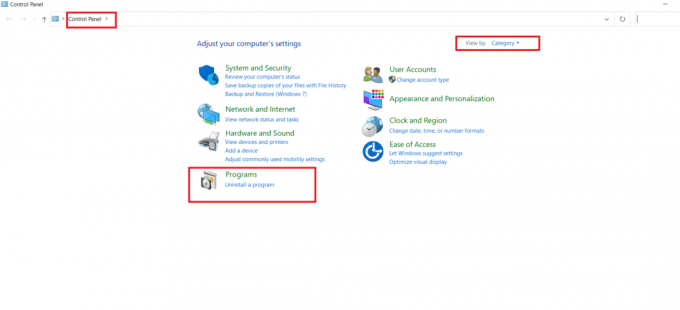
3. Знайдіть Dropbox у списку програм, клацніть правою кнопкою миші на ньому та виберіть Видалити можливість видалити його з комп’ютера.
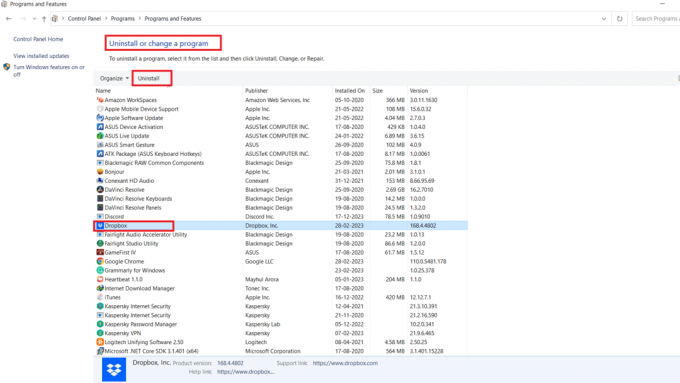
4. Коли буде запропоновано Контроль облікових записів користувачів, натисніть Так щоб підтвердити, що ви хочете видалити Dropbox з вашого комп'ютера.
5. Щоб продовжити процес видалення, натисніть Видалити кнопку підказки.
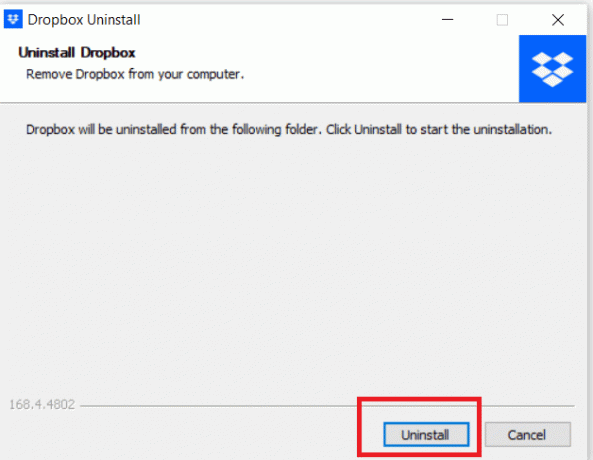
6. Після видалення програми натисніть Закрити а потім перезавантажте комп’ютер, щоб завершити процес.
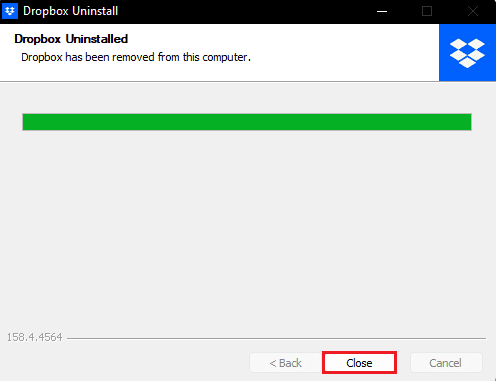
7. Щоб перевстановити Dropbox, перейдіть до офіційний сайт Dropbox і натисніть на Завантажити зараз кнопку.

8. Встановіть Dropbox, натиснувши на файл інсталятора.
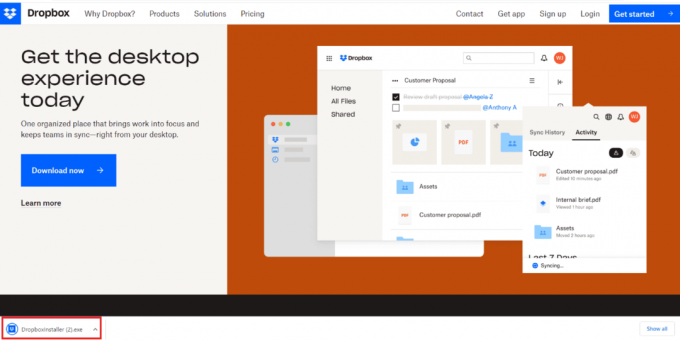
9. Надайте дозвіл, натиснувши Так в Підказка UAC.
10. Дайте трохи часу для Інсталятор Dropbox ініціалізувати.

11. Запасіться терпінням і зачекайте кілька хвилин Встановлення програми Dropbox Завершувати.
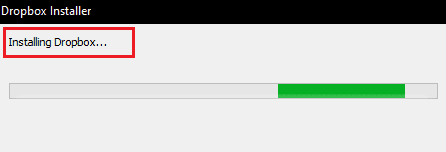
12. Увійти у свій обліковий запис, щоб завершити налаштування Dropbox на вашому ПК.
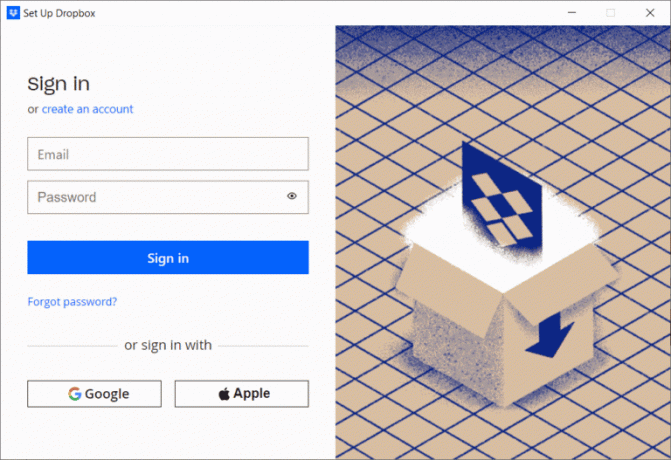
Читайте також:Виправте помилку Dropbox 500
Спосіб 5: Зверніться до служби підтримки Dropbox
Нарешті, спробуйте зв’язатися з командою підтримки Dropbox, якщо наведені вище методи не вирішують проблему з помилкою Dropbox 429. Ось кроки для цього.
1. Перейти до Довідковий центр Dropbox веб-сайт.
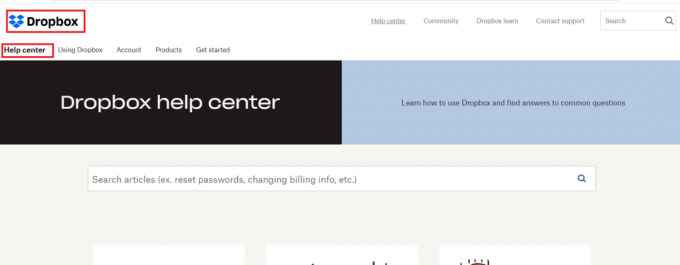
2. Натисніть на Зв'яжіться з нами внизу сторінки.
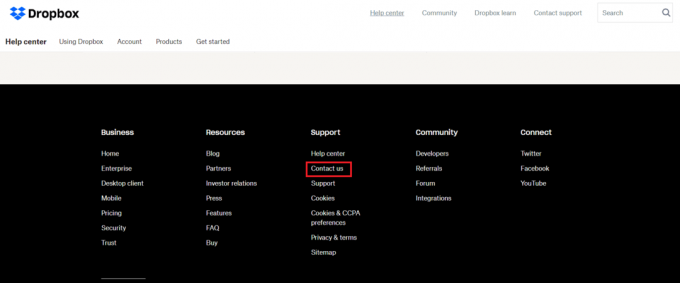
3. Виберіть проблема, яка найкраще описує вашу проблему зі списку запропонованих варіантів.
4. Дотримуйтесь підказок, щоб надати більше інформації про свою проблему.
Сподіваємося, що надана інформація допомогла вам Виправте помилку Dropbox 429. Якщо у вас виникли запитання чи сумніви, залиште коментар. Ми цінуємо ваші відгуки та пропозиції та прагнемо покращити наш вміст, щоб краще допомагати нашим користувачам. Якщо є якісь теми, які ви хотіли б охопити в майбутньому, будь ласка, повідомте нас. Ми прагнемо вдосконалювати наш сервіс і надавати найкращу допомогу.
Ілон є автором технічних питань у TechCult. Він пише практичні посібники вже близько 6 років і охопив багато тем. Він любить висвітлювати теми, пов’язані з Windows, Android, а також останні хитрощі та поради.